大家都知道,WPS是非常好用的办公软件,如何用WPS文档制作电子版合同手写签名,下面给大家带来详细的操作步骤,感兴趣的朋友不要错过了。
方法
1、打开WPS文档电子合同文件,点击插入-图片

2、插入手写签名的图片后,点击图片布局选项,设置为衬于文字下方
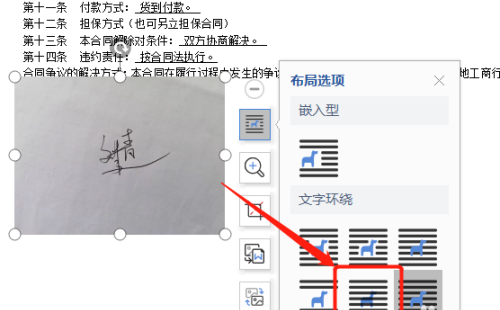
3、挪动图片到合适的位置
wps表格中如何计算日期所在的周数?
wps表格中如何计算日期所在的周数?在Excel表格中,根据日期可以推算出该日期是周几,今天小编就带领大家学习一下计算日期所在的周数

4、点击图片,再点击上方的图片工具,点击颜色

5、点击设置为黑白
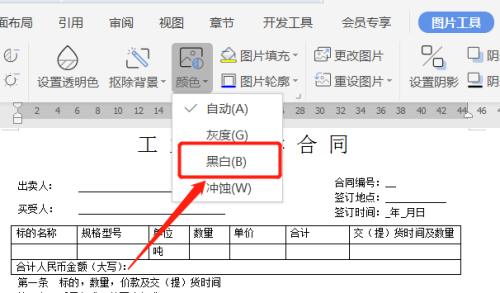
6、这样就设置好了手写签名项,最后在插入电子的合同章就可以了

以上就是WPS怎么制作电子版合同手写签名?的详细内容,更多关于WPS制作电子版手写签名的资料请关注脚本之家其它相关文章!
wps怎么制作半圆形时间轴? wps彩色时间轴的制作方法
wps怎么制作半圆形时间轴?想要自己制作一个时间轴,该怎么制作时间轴呢?下面我们就来看看wps彩色时间轴的制作方法,需要的朋友可以参考下






